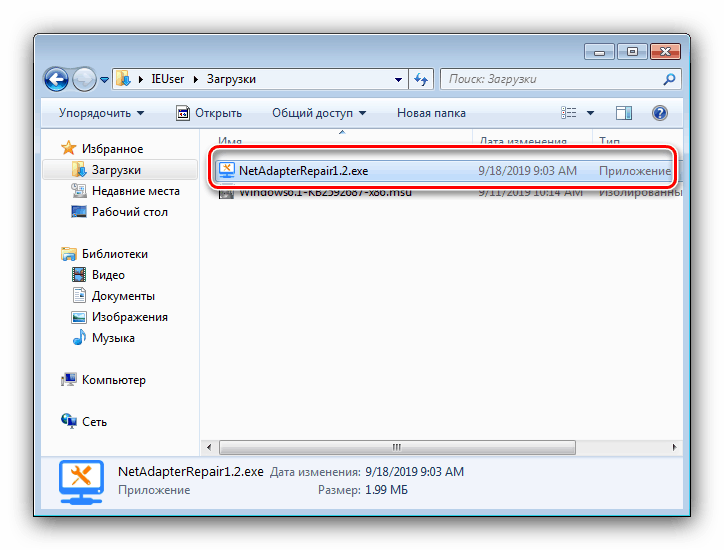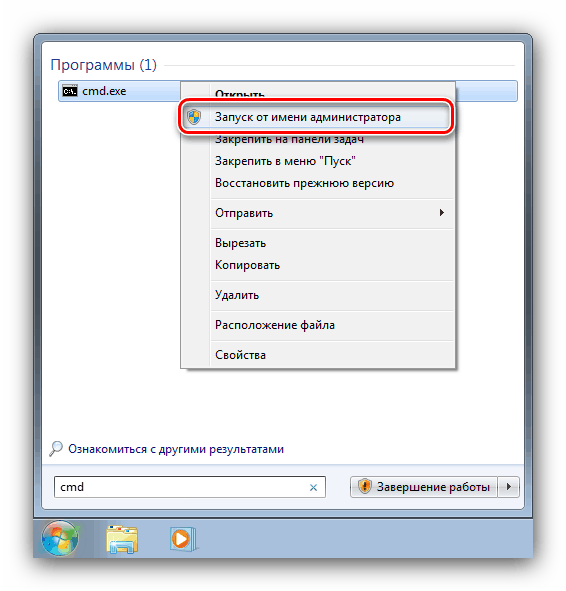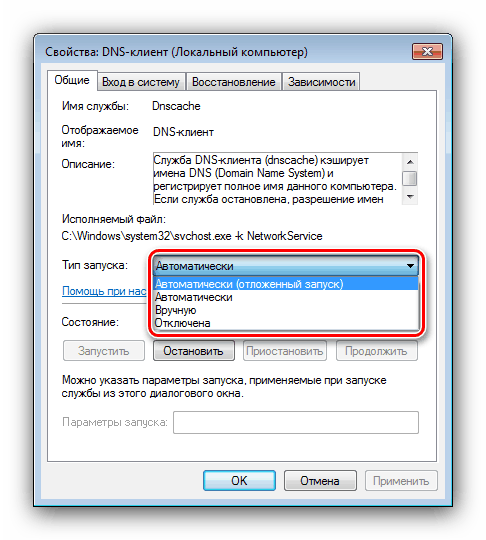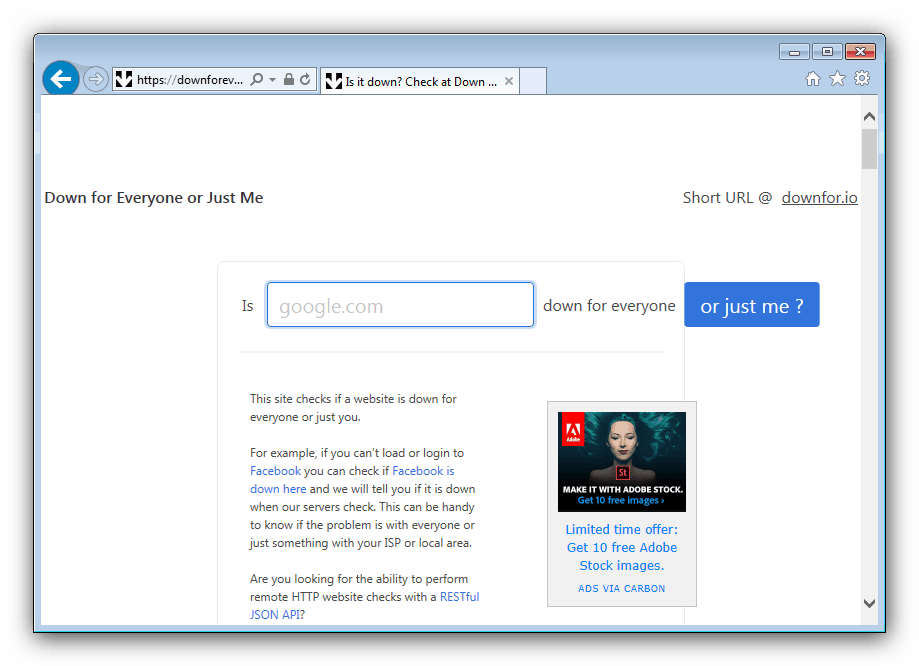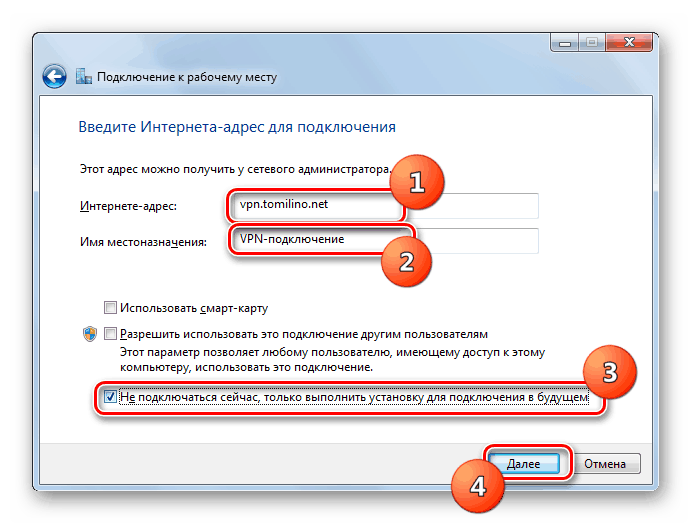Vymažte vyrovnávaciu pamäť DNS v systéme Windows 7

Niektoré problémy s prístupom na internet v počítači so systémom Windows 7 je možné vyriešiť vymazaním vyrovnávacej pamäte servera DNS. Používatelia, najmä neskúsení, si často ani neuvedomujú, ako sa tento postup vyskytuje. V skutočnosti je všetko viac než jednoduché.
obsah
Ako vyčistiť DNS
Vymazanie údajov z vyrovnávacej pamäte servera sa môže vykonať buď pomocou riešenia tretej strany alebo prostriedkami zabudovanými do systému.
Metóda 1: Oprava sieťového adaptéra všetko v jednom
K dispozícii je kombinované riešenie na vyriešenie mnohých problémov so sieťovými adaptérmi nazývaných NetAdapter Repair All in One.
Stiahnite si NetAdapter Repair All In One z oficiálnych stránok
- Inštalačný program nevyžaduje, takže spustite spustiteľný súbor po rozbalení archívu.
![Ak chcete vyčistiť vyrovnávaciu pamäť DNS v systéme Windows 7, spustite službu NetAdapter Repair All In One]()
Upozorňujeme, že to musíte urobiť v mene správcu.
- V hlavnom okne spusteného nástroja nájdite tlačidlo „Vyprázdniť vyrovnávaciu pamäť DNS“ a kliknite naň.
- Počkajte, kým pomôcka nebude fungovať, a potom reštartujte počítač.
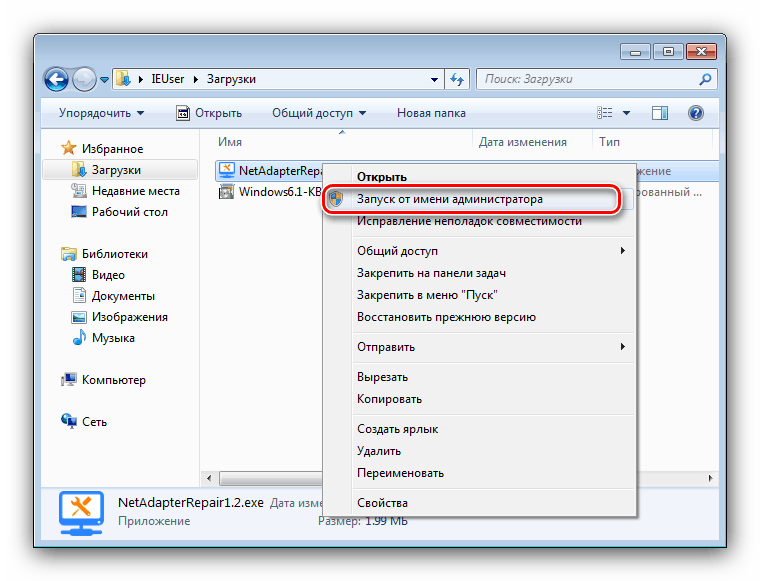
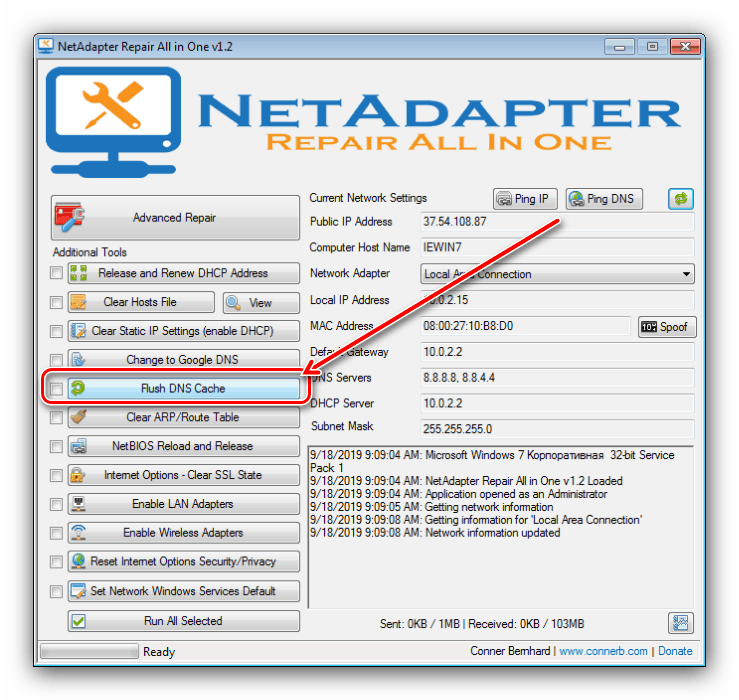
Pri používaní nástroja NetAdapter Repair All In One nie sú problémy, mali by ste sa však uchýliť iba k poslednej inštancii.
Metóda 2: Príkazový riadok
Druhou metódou je použitie systémových nástrojov spustených prostredníctvom príkazového riadku .
- Otvorte príkazový riadok s oprávneniami správcu. Môžete to urobiť pomocou vyhľadávacieho panela v ponuke Štart .
![Otvorte príkazový riadok a vymažte vyrovnávaciu pamäť DNS vo Windows 7]()
poučenie: Otvorenie príkazového riadka ako správca
- Po načítaní rozhrania doň zadajte nasledujúci príkaz:
ipconfig /flushdnsSkontrolujte, či je zadanie údajov správne, a potom stlačte tlačidlo Enter .
- Odporúča sa tiež reštartovať službu DNS, za čo sú zodpovedné tieto príkazy:
net stop dnscache
net start dnscache - Potom zatvorte príkazový riadok a reštartujte počítač, aby sa zmeny uplatnili.
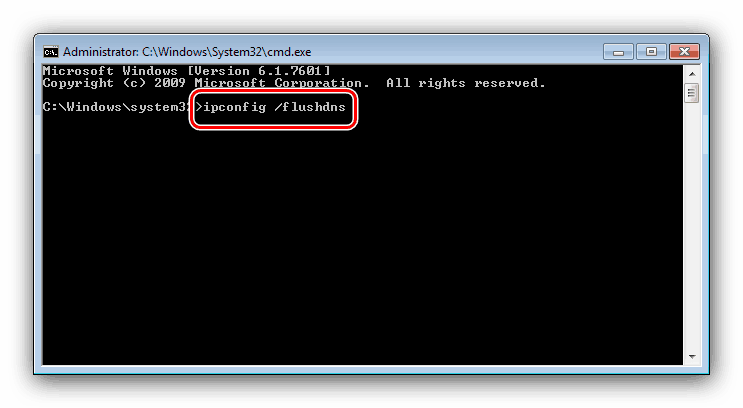
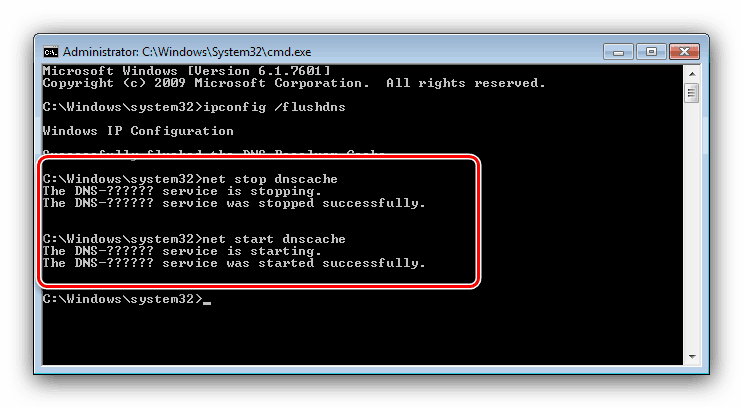
Systémový nástroj na vymazanie vyrovnávacej pamäte DNS je optimálnym riešením úlohy, ktorú odporúčame použiť.
Niektoré problémy
Vymazanie vyrovnávacej pamäte DNS je často spojené s určitými problémami. Popíšeme najčastejšie a zvážime spôsoby ich eliminácie.
Chyba „Nepodarilo sa vyčistiť vyrovnávaciu pamäť DNS prekladača: Chyba vykonávania funkcie“
Veľmi často sa vyskytne nasledujúci problém - pokus o zadanie príkazu na resetovanie údajov má za následok chybu. To znamená, že príslušná služba na počítači nefunguje a musí byť aktivovaná manuálne.
- Stlačte kombináciu klávesov Win + R , napíšte príkaz
services.msca kliknite na „OK“ . - Ďalej v zozname služieb vyhľadajte pozíciu „DNS Client“ a dvakrát na ňu kliknite ľavým tlačidlom myši.
- Zobrazí sa okno vlastností vybranej služby. Pozrite si blok „Typ spustenia“ - v ňom by mala byť vybraná položka „Automaticky“ .
![Služba Autostart na vyriešenie problémov s vymazaním vyrovnávacej pamäte DNS v systéme Windows 7]()
Ak sa služba po výbere označenej položky nespustila, použite tlačidlo „Spustiť“ .
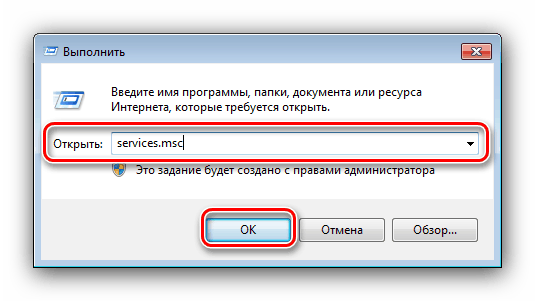
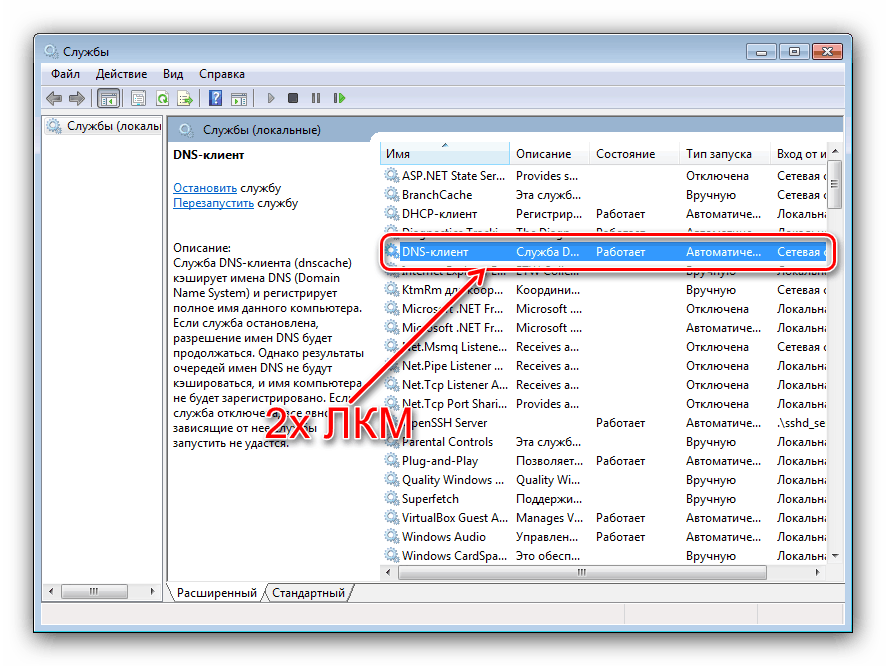
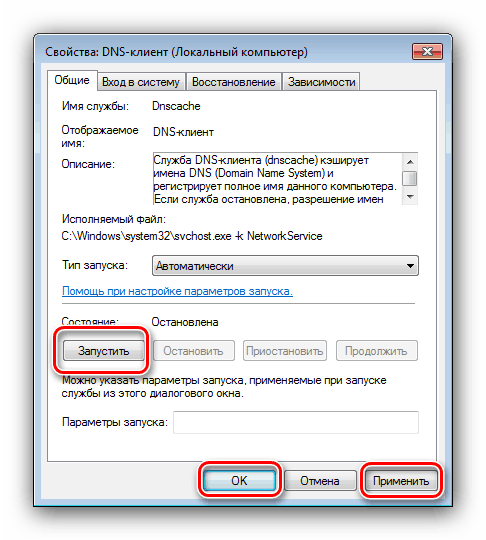
Po vykonaní zmien zatvorte všetky okná, reštartujte počítač a potom použite jeden z vyššie uvedených pokynov.
Systémová vyrovnávacia pamäť bola vymazaná, ale problémy s prístupom na stránku / weby nezmizli
V prípade, že sa údaje DNS v pamäti cache správne odstránia, ale problém, ktorý ste sa pokúsili vyriešiť týmto postupom, sa nevyrieši, mali by ste urobiť nasledujúce kroky:
- Najprv skontrolujte, či je stránka vôbec prístupná - môžete skontrolovať pomocou jednej zo špeciálnych služieb, napríklad downfor.io.
![Zdroj na overenie stránok na riešenie problémov s vyrovnaním vyrovnávacej pamäte DNS v systéme Windows 7]()
- Potom skúste pristupovať na web z iného prehliadača - ak sa otvorí správne, pravdepodobne je problém v hlavnom internetovom prehliadači alebo skôr v jeho vlastnej vyrovnávacej pamäti. Riešenie je veľmi jednoduché - mali by ste vymazať údaje uložené programom.
Viac informácií:
Vymazanie vyrovnávacej pamäte prehliadača
Ubuntu Ako odstrániť cache v Ubuntu Google Chrome , Mozilla Firefox , operný , Prehliadač Yandex , Internetový prieskumník - Je tiež možné, že zdroj, z ktorého chcete získať prístup, nie je vo vašej krajine k dispozícii. V takom prípade môžete použiť pripojenie VPN.
![Ukázaním-internet-adresa-Servisa-dlya-podklyucheniya-v-okne-ustanovky-podklyucheniya-ili-SETI-v-Windows 7]()
záver
Teraz viete, ako vymazať vyrovnávaciu pamäť DNS v počítači so systémom Windows 7. Vyššie uvedené riešenia vám tiež pomôžu vyriešiť možné problémy.